Word2013中如何去掉尾注上的一点短的横线?
Word2013中如何去掉尾注上的一点短的横线?很多朋友都不是很清楚,下面小编就为大家详细介绍一下,不会的朋友快快来学习吧
在写完论文后,插入的尾注上方总会有一条短的横线,这事应该如何去掉呢?下面就让我们一步一步的去掉它吧!
方法/步骤
1.在 "引用——插入尾注" 之后总会就会出现这条短线。
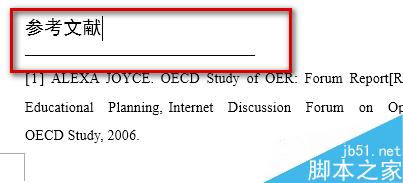
2.要去掉此横线,首先切换到草稿试图"菜单栏——视图——草稿"见图2。进入草稿视图 。
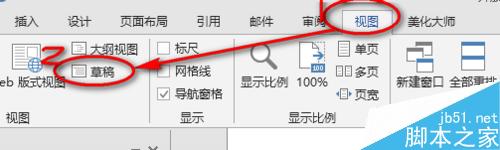
3.进入"草稿视图"后 点击"菜单栏——引用——显示备注"见图3

点击 显示备注 后,会出现 尾注的选项框如图4
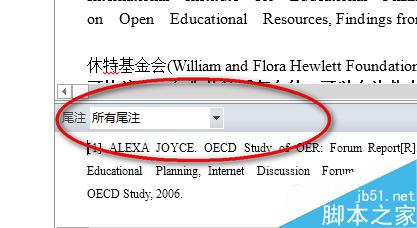
点选框内的小三角,选择 尾注分隔符
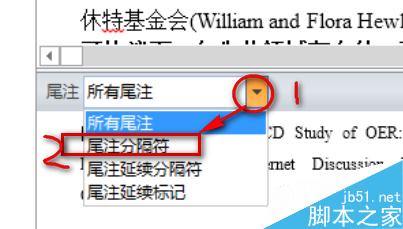
.进入后,按 delete键,删除后边的横线
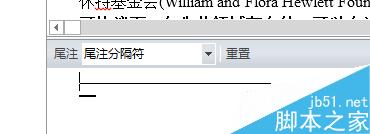
删除后,横线不见了。
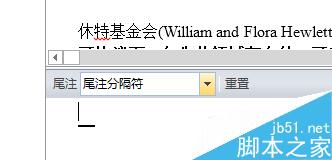
然后 点击"视图——页面视图"回到正文,。
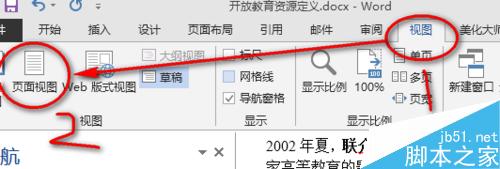
发现成功删除了参考文献下的横线

以上就是Word2013中如何去掉尾注上的一点短的横线方法介绍,操作很简单吗?希望能对大家有所帮助!
栏 目:office激活
本文地址:https://www.fushidao.cc/wangzhanyunying/21175.html
您可能感兴趣的文章
- 08-11Office365和Office2021有何区别?Office365和2021的区别介绍
- 08-11office365和2016区别哪个好?office365和2016区别详细介绍
- 08-11怎么看office是永久还是试用?office激活状态查看方法教学
- 08-11Office产品密钥在哪里查找?买电脑送的office激活码查看方法
- 08-11Office要如何去卸载?卸载Office最干净的方法
- 08-11Office打开不显示内容怎么办?Office打开文件不显示解决教程
- 08-11Office365和Office2021有何区别?Office365和Office2021区别介绍
- 08-11Office怎么安装到d盘?Office默认安装在c盘怎么改到d盘
- 08-11Office怎么安装?电脑如何下载office办公软件安装教程
- 08-11Office怎么激活?四种方法免费永久激活Office


阅读排行
- 1Office365和Office2021有何区别?Office365和2021的区别介绍
- 2office365和2016区别哪个好?office365和2016区别详细介绍
- 3怎么看office是永久还是试用?office激活状态查看方法教学
- 4Office产品密钥在哪里查找?买电脑送的office激活码查看方法
- 5Office要如何去卸载?卸载Office最干净的方法
- 6Office打开不显示内容怎么办?Office打开文件不显示解决教程
- 7Office365和Office2021有何区别?Office365和Office2021
- 8Office怎么安装到d盘?Office默认安装在c盘怎么改到d盘
- 9Office怎么安装?电脑如何下载office办公软件安装教程
- 10Office怎么激活?四种方法免费永久激活Office
推荐教程
- 07-012025最新office2010永久激活码免费分享,附office 2010激活工具
- 11-30正版office2021永久激活密钥
- 11-25怎么激活office2019最新版?office 2019激活秘钥+激活工具推荐
- 11-22office怎么免费永久激活 office产品密钥永久激活码
- 11-25office2010 产品密钥 永久密钥最新分享
- 11-30全新 Office 2013 激活密钥 Office 2013 激活工具推荐
- 11-22Office2016激活密钥专业增强版(神Key)Office2016永久激活密钥[202
- 11-25正版 office 产品密钥 office 密钥 office2019 永久激活
- 07-01怎么免费获取2025最新office2016专业增强版永久激活密钥/序列号
- 11-22office2020破解版(附永久密钥) 免费完整版






